タグボタン(テキスト形式)
記事を作成する際に使用するタグを挿入する機能です。
文字を選択した状態でボタンをクリックするとその文字が変更対象になります。
※解除したい場合はタグを消去してください。
 フォントサイズ フォントサイズ |
文字の大きさを選択するダイアログが表示されます。 使用方法は[下記]を参照して下さい。 |
|---|---|
 フォント色 フォント色 |
文字の色を選択するダイアログが表示されます。 使用方法は[下記]を参照して下さい。 |
 太字 太字 |
文字の太さを変更するタグが挿入されます。 |
 斜体 斜体 |
文字を斜体に変更するタグが挿入されます。 |
 下線 下線 |
文字に下線を引くタグが挿入されます。 |
 打消し 打消し |
文字に打消し線を引くタグが挿入されます。 |
 引用 引用 |
文字を引用にするタグが挿入されます。 |
 左揃え 左揃え |
文字や挿入ファイルが左端に揃うタグが挿入されます。 |
 中央揃え 中央揃え |
文字や挿入ファイルが中央に揃うタグが挿入されます。 |
 右揃え 右揃え |
文字や挿入ファイルが右端に揃うタグが挿入されます。 |
 リンク リンク |
文字や挿入ファイルをリンクにするタグが挿入されます。 使用方法は[下記]を参照して下さい。 |
 キーワード挿入 キーワード挿入 |
文字をキーワードにするタグが挿入されます。 [キーワード]の使用先はこちら 使用方法は[下記]を参照して下さい。 |
 絵文字の挿入 絵文字の挿入 |
絵文字を表示するタグが挿入されます。 |
 ファイル挿入 ファイル挿入 |
アップロードされているファイルを表示するタグが挿入されます。 使用方法は[下記]を参照して下さい。 |
1.[フォントサイズ]タグボタンをクリックするとダイアログが表示されます。
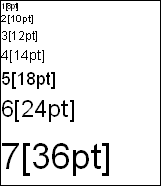
2.変更したい大きさをクリックして下さい。[フォントサイズタグ]が挿入されます。
1.[フォント色]タグボタンをクリックするとダイアログが表示されます。
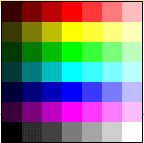
2.変更したい色をクリックして下さい。[フォント色]タグが挿入されます。
1.[リンク]タグボタンをクリックするとダイアログが表示されます。
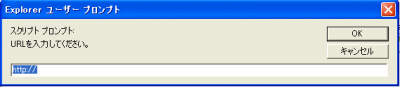
2.URLを入力して[OK]ボタンをクリックして下さい。リンク先が書かれたタグが挿入されます。
1.[キーワード挿入]タグボタンをクリックするとダイアログが表示されます。
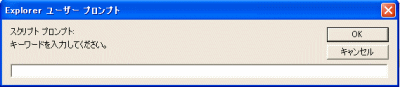
2.[キーワード]にしたい文字を入力して[OK]ボタンをクリックして下さい。
[キーワード]タグが挿入されます。
1.[ファイル挿入]タグボタンをクリックすると[ファイル一覧]ウィンドウが表示されます。
※このウィンドウからファイルの削除はできません。
削除を行う場合はこちら
2.挿入したいファイルの[ファイル挿入]ボタンをクリックして下さい。
[ファイル]タグが挿入されます。
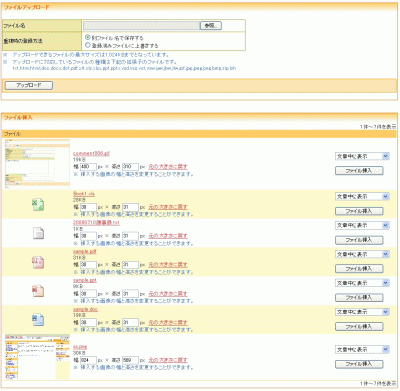
| 幅・高さ |
挿入するファイルの表示サイズを変更できます。 [元の大きさに戻す]リンクをクリックすると、幅と高さに元のサイズが入力されます。 |
|---|---|
| 回り込み |
[ファイルを挿入する]ボタン上部のプルダウンで、挿入するファイルの位置を選択して下さい。 |
3.挿入したいファイルが登録されていない場合、ファイルのアップロードでファイルを登録することができます。
[アップロード]の方法はこちら
タグボタン(リッチテキスト形式)
記事を作成する際に使用するタグを挿入する機能です。
※タグを削除する場合は削除したい文字を選択してもう一度タグボタン、又は[フォーマット削除]タグボタンをクリックして下さい。
タグが直接挿入されるものはタグを消去してください。
 フォントサイズ |
文字の大きさを変更するタグが挿入されます。 |
|---|---|
 フォント色 フォント色 |
文字の色を選択するダイアログが表示されます。 使用方法は[下記]を参照して下さい。 |
 背景色 背景色 |
背景色の色を選択するダイアログが表示されます。 使用方法は[下記]を参照して下さい。 |
 太字 太字 |
文字の太さを変更するタグが挿入されます。 |
 斜体 斜体 |
文字を斜体に変更するタグが挿入されます。 |
 下線 下線 |
文字に下線を引くタグが挿入されます。 |
 打消し 打消し |
文字に打消し線を引くタグが挿入されます。 |
 水平面線 水平面線 |
水平面線が挿入されます。 |
 左揃え 左揃え |
文字や挿入ファイルが左端に揃うタグが挿入されます。 |
 中央揃え 中央揃え |
文字や挿入ファイルが中央に揃うタグが挿入されます。 |
 右揃え 右揃え |
文字や挿入ファイルが右端に揃うタグが挿入されます。 |
 黒丸付きリスト 黒丸付きリスト |
文字や挿入ファイルに黒丸を付けるタグが挿入されます。 |
 番号付きリスト 番号付きリスト |
文字や挿入ファイルに番号を付けるタグが挿入されます。 |
 インデント インデント |
黒丸付きリストや番号付きリストを内にずらすタグが挿入されます。 |
 アウトデント アウトデント |
黒丸付きリストや番号付きリストをを外にずらすタグが挿入されます。 ※インデントを行った部分でない場合使用できません。 |
 リンク リンク |
リンクの挿入、編集が行えます。 使用方法は[下記]を参照して下さい。 |
 リンクの除去 リンクの除去 |
[リンク]タグボタンで付けたリンクを解除します。 ※文字又はファイルが未選択の場合使用できません。 |
 絵文字の挿入 絵文字の挿入 |
絵文字を表示するタグが挿入されます。 |
 ファイル挿入 ファイル挿入 |
アップロードされているファイルを表示するタグが挿入されます。 使用方法は[下記]を参照して下さい。 |
 フォーマット削除 フォーマット削除 |
選択した文字のタグが削除されます。 ※タグが直接表示されている場合はタグ部分を選択して消去して下さい。 |
 テーブルの挿入/編集 テーブルの挿入/編集 |
テーブルが未選択の場合、テーブルが挿入されます。 テーブルを選択している場合、選択しているテーブルを編集できます。 使用方法は[下記]を参照して下さい。 |
 テーブルの削除 テーブルの削除 |
選択したテーブルが削除されます。 ※テーブルが未選択の場合使用できません。 |
 行の編集 行の編集 |
選択しているテーブルの行の編集ダイアログが表示されます。 使用方法は[下記]を参照して下さい。 ※セルが未選択の場合使用できません。 |
 行の追加 行の追加 |
行の追加ダイアログが表示されます。 [前に追加]を選択した場合、選択しているテーブルの行の前に行を追加します。 [後に追加]を選択した場合、選択しているテーブルの行の後に行を追加します。 ※セルが未選択の場合使用できません。 |
 行の削除 行の削除 |
カーソルがある行を削除します。 ※セルが未選択の場合使用できません。 |
 列の追加 列の追加 |
列の追加ダイアログが表示されます。 [前に追加]を選択した場合、選択しているテーブルの列の前に列を追加します。 [後に追加]を選択した場合、選択しているテーブルの列の後に列を追加します。 ※セルが未選択の場合使用できません。 |
 セルの編集 セルの編集 |
選択しているテーブルのセルの編集ダイアログが表示されます。 使用方法は[下記]を参照して下さい。 ※セルが未選択の場合使用できません。 |
 セルの結合 セルの結合 |
セルの結合を行います。 ※テーブル又はセルが未選択の場合使用できません。 |
 セルの分解 セルの分解 |
結合したセルの分解を行います。 ※テーブル又はセルが未選択の場合使用できません。 |
 キーワード挿入 キーワード挿入 |
文字をキーワードにするタグが挿入されます。 [キーワード]の使用先はこちら 使用方法は[下記]を参照して下さい。 |
1.[フォント色]タグボタンをクリックするとダイアログが表示されます。
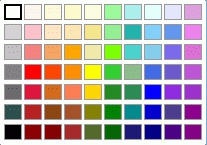
2.変更したい色をクリックして下さい。
1.[背景色]タグボタンをクリックするとダイアログが表示されます。
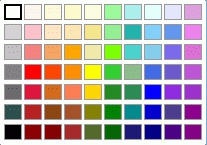
2.変更したい色をクリックして下さい。
1.[リンク]タグボタンをクリックするとダイアログが表示されます。
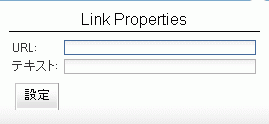
2.リンク先URLを入力して[設定]ボタンをクリックして下さい。
1.[ファイル挿入]タグボタンをクリックすると[ファイル一覧]ウィンドウが表示されます。
※このウィンドウからファイルの削除はできません。
削除を行う場合はこちら
2.挿入したいファイルの[ファイル挿入]ボタンをクリックして下さい。
[ファイル]タグが挿入されます。
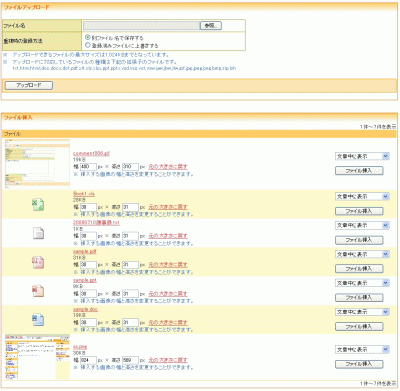
| 幅・高さ |
挿入するファイルの表示サイズを変更できます。 [元の大きさに戻す]リンクをクリックすると、幅と高さに元のサイズが入力されます。 |
|---|---|
| 回り込み |
[ファイルを挿入する]ボタン上部のプルダウンで、挿入するファイルの位置を選択して下さい。 |
3.挿入したいファイルが登録されていない場合、ファイルのアップロードでファイルを登録することができます。
[アップロード]の方法はこちら
1.[テーブルの挿入/編集]タグボタンをクリックするとダイアログが表示されます。
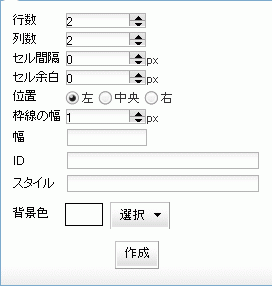
| 行数 |
テーブルの行数を指定して下さい。 ※テーブル又はセルを指定している場合は変更できません。 |
|---|---|
| 列数 |
テーブルの列数を指定して下さい。 ※テーブル又はセルを指定している場合は変更できません。 |
| セル間隔 | セルの間隔を指定して下さい。 |
| セル余白 | セルの余白を指定して下さい。 |
| 位置 | テーブルの位置を[左]、[中央]、[右]から指定して下さい。 |
| 枠線の幅 | 枠線の太さを指定して下さい。 |
| 幅 | 幅を入力して下さい。 |
| ID | IDを入力して下さい。 |
| スタイル | スタイルを入力して下さい。 |
| 背景色 | 背景の色を選択して下さい。 |
1.テーブル又はセルを選択している状態で[行の編集]タグボタンをクリックするとダイアログが表示されます。
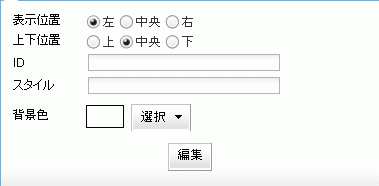
| 表示位置 | [左]、[中央]、[右]から指定して下さい。 |
|---|---|
| 上下位置 | [上]、[中央]、[下]から指定して下さい。 |
| ID | IDを入力して下さい。 |
| スタイル | スタイルを入力して下さい。 |
| 背景色 | 背景の色を選択して下さい。 |
1.テーブル又はセルを選択している状態で[セルの編集]タグボタンをクリックするとダイアログが表示されます。
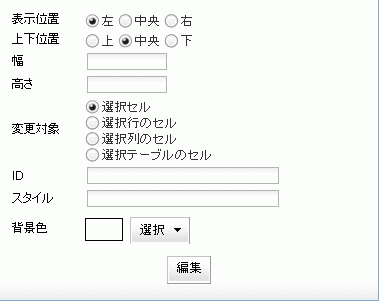
| 表示位置 | [左]、[中央]、[右]から指定して下さい。 |
|---|---|
| 上下位置 | [上]、[中央]、[下]から指定して下さい。 |
| 幅 | 幅を入力して下さい。 |
| 高さ | 高さを入力して下さい。 |
| 変更対象 | [選択セル]、[選択行のセル]、[選択列のセル]、[選択テーブルのセル]から指定して下さい。 |
| ID | IDを入力して下さい。 |
| スタイル | スタイルを入力して下さい。 |
| 背景色 | 背景の色を選択して下さい。 |
1.[キーワード挿入]タグボタンをクリックするとダイアログが表示されます。

2.[キーワード]にしたい文字を入力して[OK]ボタンをクリックして下さい。
[キーワード]タグが挿入されます。